
Das Ändern von Schriftarten in einer PowerPoint-Präsentation kann einen großen Einfluss auf das Gesamtbild und die Wirkung Ihrer Präsentation haben. Egal, ob Sie die Schriftart auf einer einzelnen Folie oder in der gesamten Präsentation ändern möchten, dieser Artikel bietet Ihnen eine umfassende Anleitung. Lesen Sie weiter, um wertvolle Tipps und detaillierte Schritt-für-Schritt-Anweisungen zu erhalten.
Warum das Ändern der Schriftart in PowerPoint Wichtig ist
Das Ändern der Schriftart in einer PowerPoint-Präsentation ist nicht nur eine Frage der Ästhetik. Die richtige Schriftart kann die Lesbarkeit verbessern, die Aufmerksamkeit des Publikums auf wichtige Punkte lenken und den professionellen Eindruck Ihrer Präsentation verstärken. Mit einer gut gewählten Schriftart können Sie sicherstellen, dass Ihre Botschaft klar und effektiv vermittelt wird.
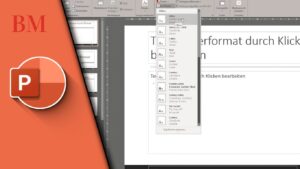
Wie Ändere ich die Schriftart auf Einer Einzelnen Folie?
Um die Schriftart auf einer einzelnen Folie zu ändern, gehen Sie wie folgt vor:
- Folie auswählen: Klicken Sie auf die Folie, die Sie bearbeiten möchten.
- Text markieren: Markieren Sie den Text, dessen Schriftart Sie ändern möchten.
- Registerkarte Start: Gehen Sie zur Registerkarte „Start“.
- Schriftart ändern: Wählen Sie die gewünschte Schriftart aus dem Dropdown-Menü im Bereich „Schriftart“.
Dies ist besonders nützlich, wenn Sie unterschiedliche Schriftarten für verschiedene Teile Ihrer Präsentation verwenden möchten.
Schriftart in der Gesamten Präsentation Ändern
Um die Schriftart in der gesamten Präsentation zu ändern, folgen Sie diesen Schritten:
- Folienmasteransicht öffnen: Gehen Sie zur Registerkarte „Ansicht“ und klicken Sie auf „Folienmaster“.
- Text auswählen: Wählen Sie den Text im Folienmaster aus, den Sie ändern möchten.
- Schriftart ändern: Gehen Sie zur Registerkarte „Start“ und wählen Sie die neue Schriftart aus.
Durch diese Methode können Sie sicherstellen, dass die Schriftart konsistent in der gesamten Präsentation verwendet wird.
Folienmaster Verwenden, um Schriftarten zu Ändern
Der Folienmaster ist ein leistungsstarkes Tool, um Schriftarten und andere Designelemente in Ihrer gesamten Präsentation anzupassen:
- Folienmaster öffnen: Gehen Sie zur Registerkarte „Ansicht“ und klicken Sie auf „Folienmaster“.
- Schriftart ändern: Wählen Sie im Folienmaster die gewünschte Schriftart aus.
- Masteransicht schließen: Schließen Sie die Folienmasteransicht, um zur Normalansicht zurückzukehren.
Mit dem Folienmaster können Sie Änderungen zentral vornehmen, die dann auf alle Folien angewendet werden.
Wie Ändere ich die Schriftgröße in PowerPoint?
Die Schriftgröße kann ebenso wichtig sein wie die Schriftart selbst. Um die Schriftgröße zu ändern:
- Text auswählen: Markieren Sie den Text, dessen Schriftgröße Sie ändern möchten.
- Registerkarte Start: Gehen Sie zur Registerkarte „Start“.
- Schriftgröße anpassen: Wählen Sie die gewünschte Schriftgröße aus dem Dropdown-Menü im Bereich „Schriftart“.
Die richtige Schriftgröße sorgt dafür, dass Ihr Text gut lesbar ist, egal ob auf einem kleinen Bildschirm oder einer großen Leinwand.
Schriftart und Design einer Präsentation Anpassen
Ein kohärentes Design ist entscheidend für eine erfolgreiche Präsentation. Neben der Schriftart können Sie auch andere Designelemente anpassen:
- Designvorlagen verwenden: Nutzen Sie die Designvorlagen von PowerPoint, um ein professionelles Aussehen zu gewährleisten.
- Individuelle Anpassungen: Passen Sie Farben, Schriftarten und Layouts an, um ein einzigartiges Design zu erstellen.
Ein durchdachtes Design unterstützt Ihre Botschaft und hinterlässt einen bleibenden Eindruck.
Fußzeilenformatierung in PowerPoint
Die Fußzeilenformatierung umfasst oft Foliennummern, Datum und andere Informationen:
- Folienmasteransicht: Gehen Sie zur Folienmasteransicht.
- Fußzeile bearbeiten: Wählen Sie die Fußzeile aus und ändern Sie die Schriftart, -größe und -farbe nach Bedarf.
- Masteransicht schließen: Schließen Sie die Folienmasteransicht, um die Änderungen zu übernehmen.
Die richtige Formatierung der Fußzeile trägt zur Professionalität Ihrer Präsentation bei.
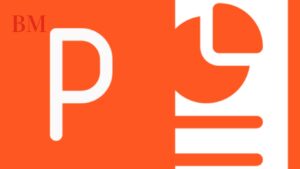
Tipps für Die Auswahl der Richtigen Schriftart
Die Wahl der richtigen Schriftart kann den Unterschied ausmachen:
- Lesbarkeit: Achten Sie darauf, dass die Schriftart leicht lesbar ist.
- Stil: Wählen Sie eine Schriftart, die zum Stil Ihrer Präsentation passt.
- Konsistenz: Verwenden Sie nicht zu viele verschiedene Schriftarten, um ein einheitliches Erscheinungsbild zu gewährleisten.
Eine gut gewählte Schriftart kann Ihre Präsentation aufwerten und Ihre Botschaft verstärken.
Häufige Probleme Beim Ändern der Schriftarten und Wie Sie Diese Lösen
Beim Ändern der Schriftarten können verschiedene Probleme auftreten:
- Inkompatible Schriftarten: Manche Schriftarten sind nicht auf allen Geräten verfügbar.
- Formatierungsfehler: Achten Sie darauf, dass die Formatierung auf allen Folien konsistent bleibt.
- Lesbarkeitsprobleme: Vermeiden Sie zu kleine Schriftgrößen oder schwer lesbare Schriftarten.
Mit den richtigen Techniken und etwas Geduld lassen sich diese Probleme meist leicht beheben.
Zusätzliche Ressourcen und Microsoft-Support
Wenn Sie weitere Hilfe benötigen, stehen Ihnen zahlreiche Ressourcen zur Verfügung:
- Microsoft-Support: Besuchen Sie die offizielle Microsoft-Support-Seite für PowerPoint.
- Online-Seminare: Nehmen Sie an Online-Seminaren und Schulungen teil, um Ihre Fähigkeiten zu verbessern.
- Tutorials und Foren: Nutzen Sie Tutorials und Foren, um Antworten auf spezifische Fragen zu finden.
Mit diesen Ressourcen können Sie Ihre Präsentationen weiter optimieren und von den Erfahrungen anderer profitieren.
Zusammenfassung
- Das Ändern der Schriftart in PowerPoint kann die Lesbarkeit und Wirkung Ihrer Präsentation erheblich verbessern.
- Verwenden Sie den Folienmaster, um Schriftarten in der gesamten Präsentation anzupassen.
- Achten Sie auf Lesbarkeit, Stil und Konsistenz bei der Auswahl der Schriftart.
- Nutzen Sie zusätzliche Ressourcen und den Microsoft-Support, um Ihre Präsentationsfähigkeiten zu verbessern.
Durch die Beachtung dieser Tipps und Techniken können Sie sicherstellen, dass Ihre PowerPoint-Präsentationen professionell und ansprechend sind.
Weitere aktuelle Nachrichten und Updates finden Sie The Berlin Mag.